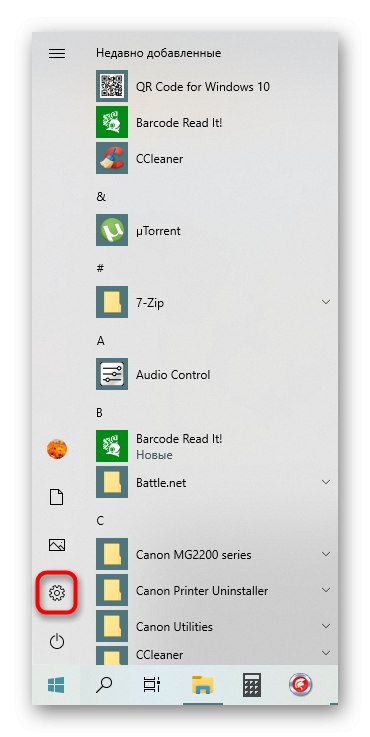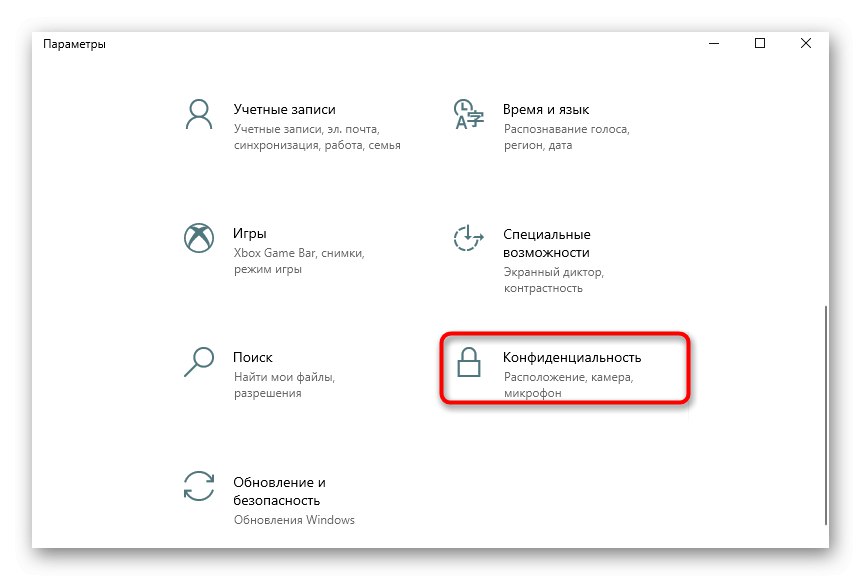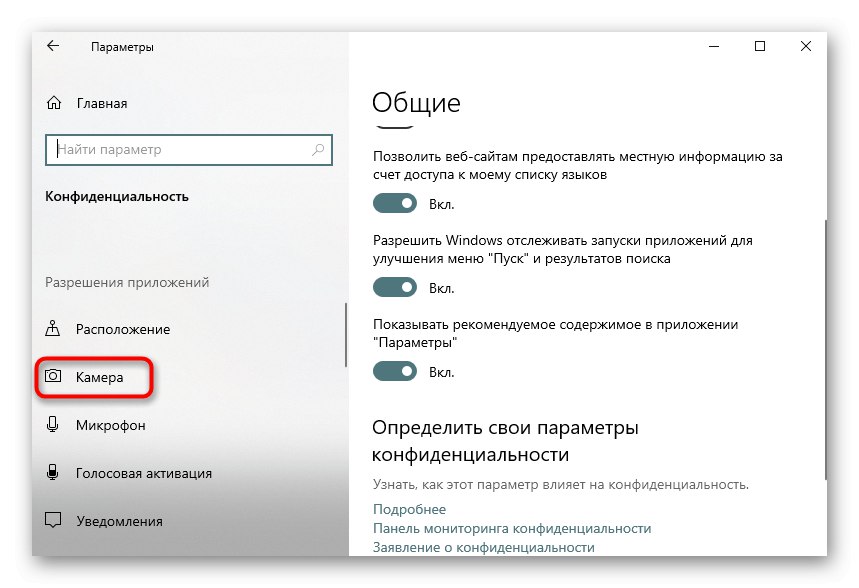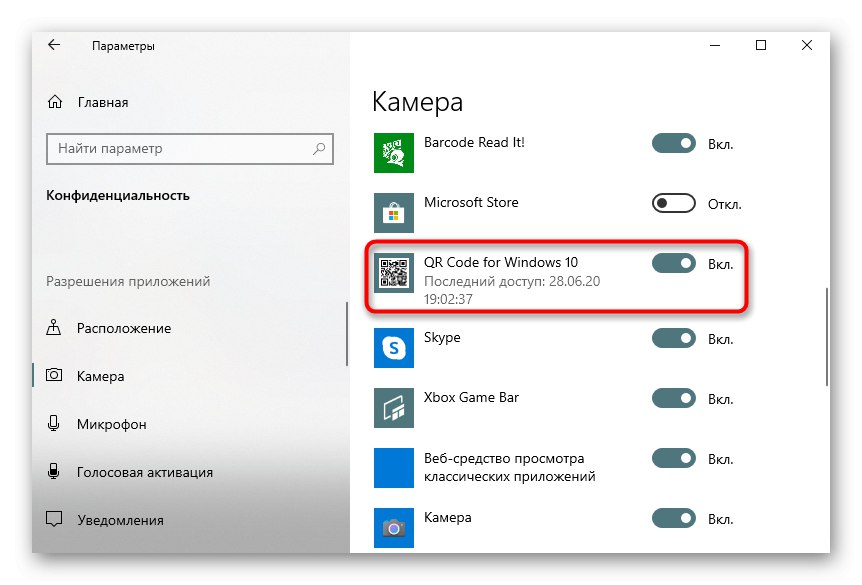1. način: CodeTwo QR Code Desktop Reader & Generator
Če vas zanima polnopravna programska oprema, ki podpira vse vrste skeniranja QR kod in vam omogoča, da jih ustvarite in shranite kot slike, priporočamo, da ste najprej pozorni na CodeTwo QR Code Desktop Reader & Generator. Načelo skeniranja obstoječe kode v tej programski opremi je zelo preprosto.
- Če želite začeti, prenesite CodeTwo QR Code Desktop Reader & Generator z uradnega spletnega mesta in namestite v svoj računalnik. Po prvem zagonu lahko izberete način skeniranja kode: z računalniškega zaslona, spletne kamere, iz datoteke ali odložišča.
- Ko skenirate z zaslona, označite območje, na primer na odprtem spletnem mestu, kamor gre koda QR. Po tem bo takoj dodan v programsko opremo, dešifrirano besedilo pa bo prikazano spodaj.
- Ko uporabljate spletno kamero, jo morate usmeriti na želeno območje in klikniti "Naredi posnetek zaslona".
- Če je koda QR shranjena kot slika v računalniku, kliknite gumb "Iz datoteke".
- V oknu, ki se prikaže "Raziskovalec" poiščite sliko in jo dvokliknite z levim gumbom miške.
- Vsebina bo takoj prikazana dešifrirana v spodnjem polju.
- Po potrebi lahko nastalo besedilo kopirate tako, da ga izberete in pritisnete kombinacijo Ctrl + C, ali preko gumba, ki se nahaja desno od samega napisa.
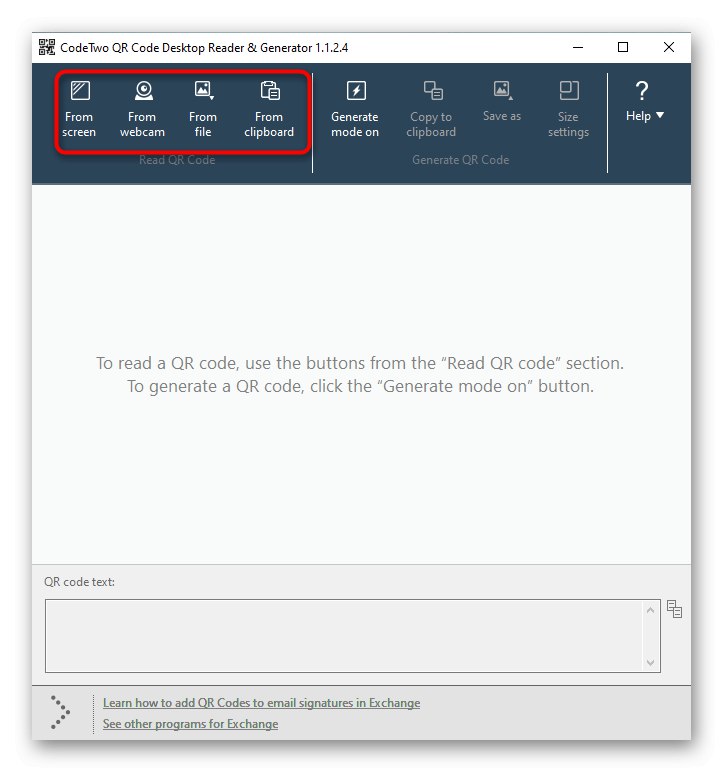
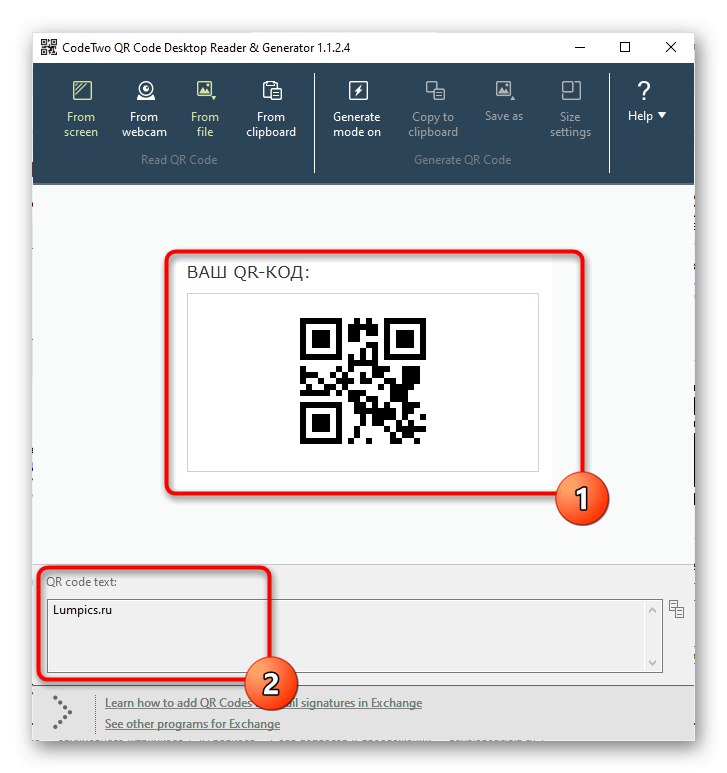
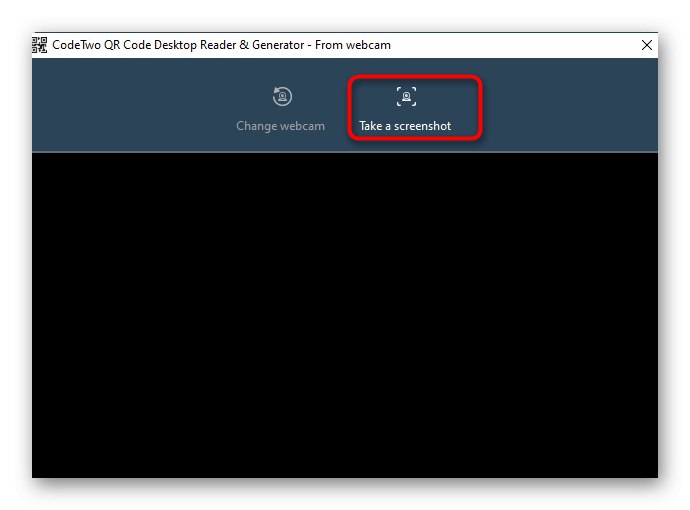

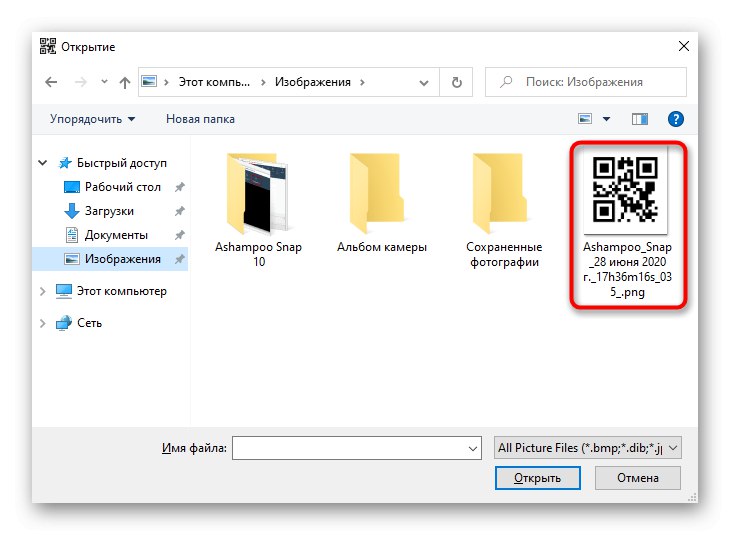
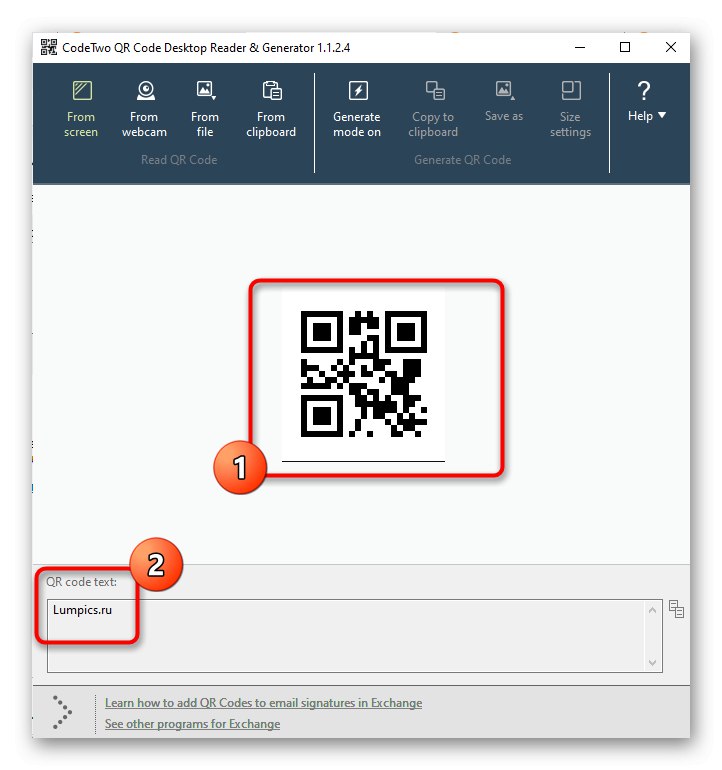
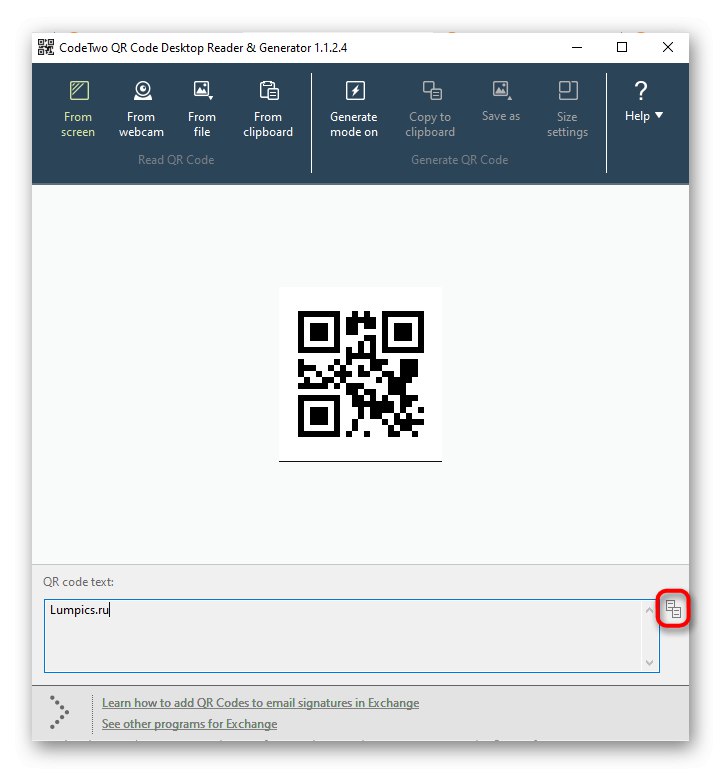
2. način: Preberite črtno kodo!
Preberite črtno kodo! Primerno za tiste, ki iščejo programsko opremo v slogu Windows 10, ki izvaja osnovne funkcije skeniranja in dešifriranja QR kode. Lahko ga prenesete neposredno iz Microsoftove trgovine in takoj začnete uporabljati.
- Odkrijte "Začni" in prek nje zaženite aplikacijo Trgovina Microsoft.
- Po zagonu uporabite iskalno vrstico in poiščite črtno kodo.
- Začnite s prenosom s klikom na "Get".
- Po uspešni namestitvi zaženite program.
- V meniju ukrepov izberite "Bralnik" in preberite kodo s spletno kamero. Na žalost je črtna koda prebrala! št.
- Zdaj si lahko ogledate vsebino kode, jo izbrišete, iščete po internetu ali preko spodnje plošče kopirate v odložišče. Če vsebuje šifrirani zvok, ga bo predvajala ta aplikacija.
- V razdelku si oglejte predhodno optično prebrane QR kode "Zgodovina".
- Tam je prikazan seznam slik z že pripravljenim dekodiranjem.

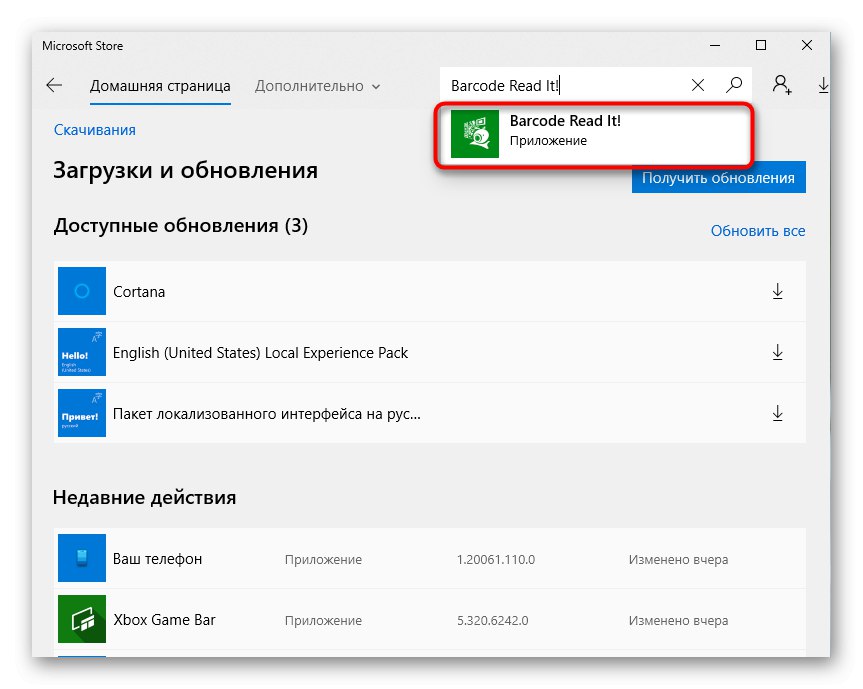
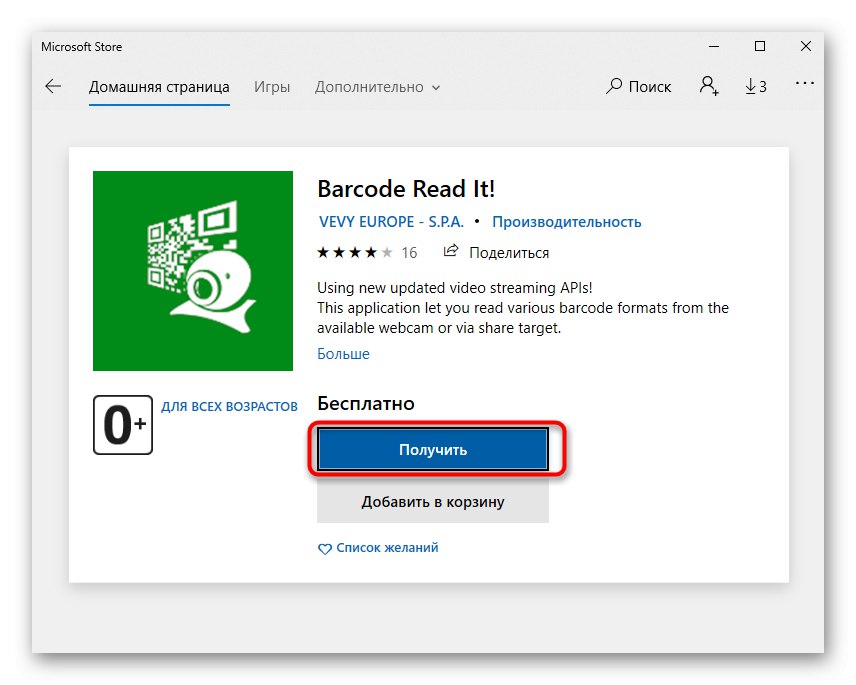
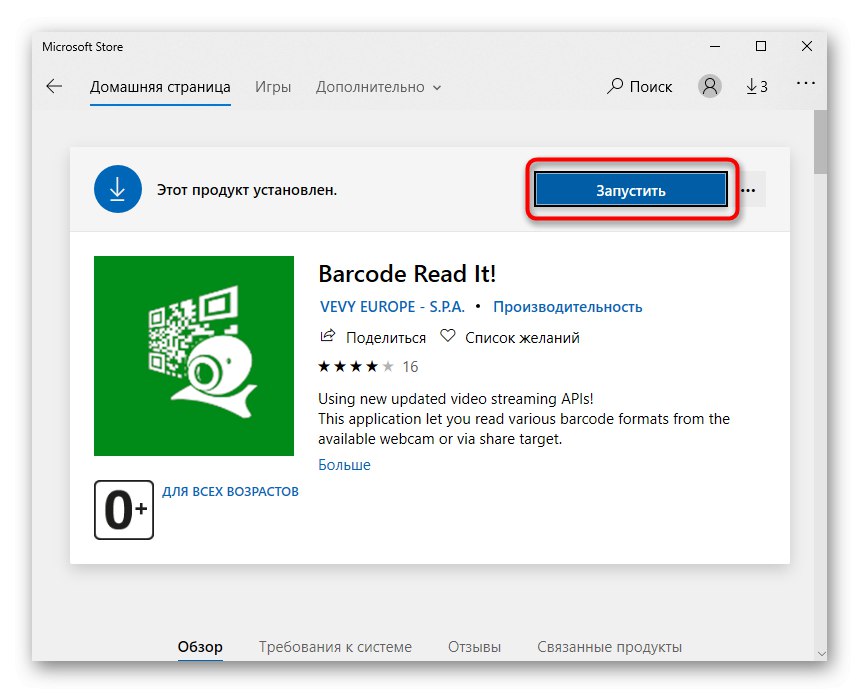
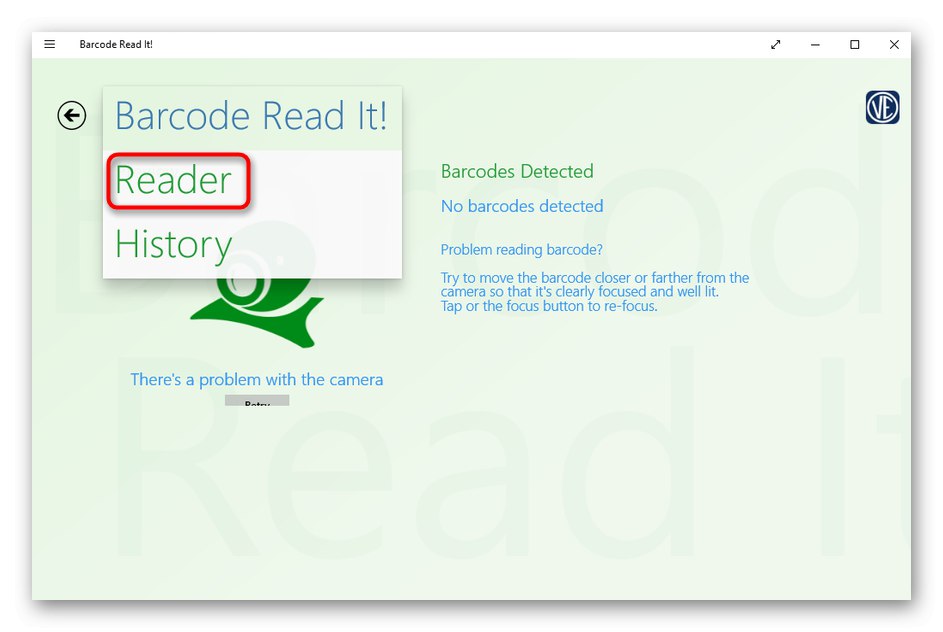
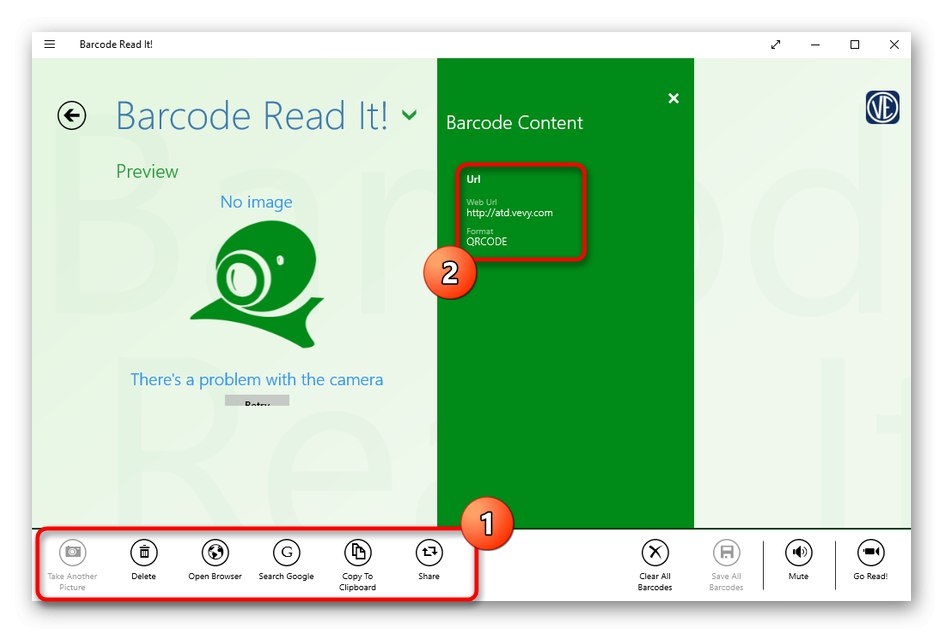
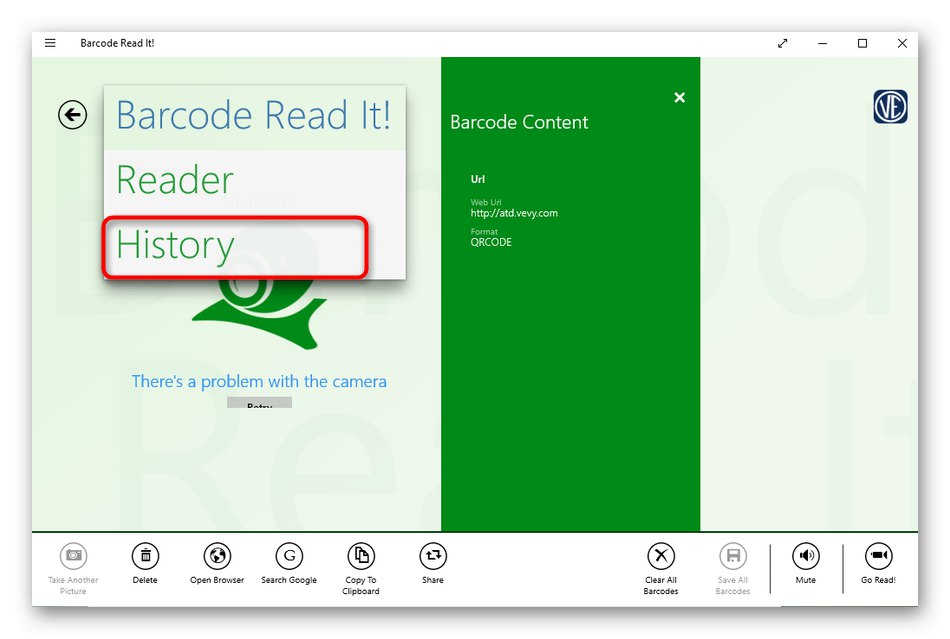
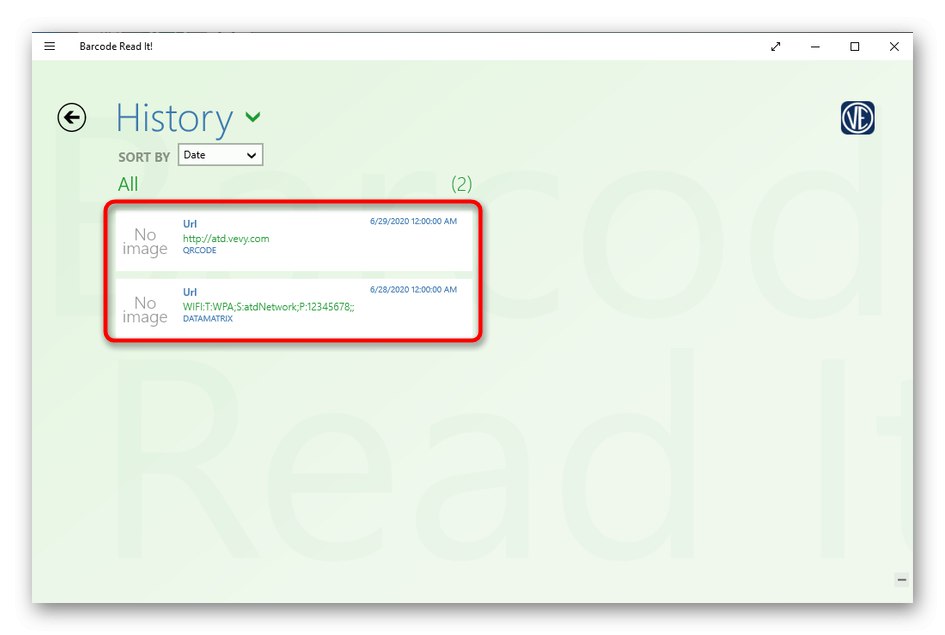
3. način: QR koda za Windows 10
QR koda za Windows 10 je drugo orodje, ki ga lahko prenesete samo iz uradne Microsoftove trgovine. Že podpira dva različna načina skeniranja in po potrebi omogoča tudi ustvarjanje kode.
- Na enak način, kot je bilo prikazano v prejšnji metodi, odprite trgovino Microsoft Store, poiščite QR kodo za Windows 10 in jo namestite.
- Če optično branje poteka prek spletne kamere, izberite možnost "PREBERI QR KODO".
- Potrdite dostop aplikacije do kamere.
- Postavite QR kodo v fokus in program bo ustvaril fotografijo sam.
- Ko shranjujete kodo kot datoteko, jo morate prebrati, če jo želite prebrati "PREBERITE QR KODO IZ DATOTEKE".
- Nato pritisnite "Izberi sliko".
- IN "Raziskovalec" poiščite in izberite primerno sliko, po prenosu pa si oglejte rezultat.
- Po istem principu kot v prejšnjem programu si lahko v QR Code za Windows 10 zgodovino ogledate s klikom na gumb "VAŠA ZGODOVINA QR" v glavnem meniju.

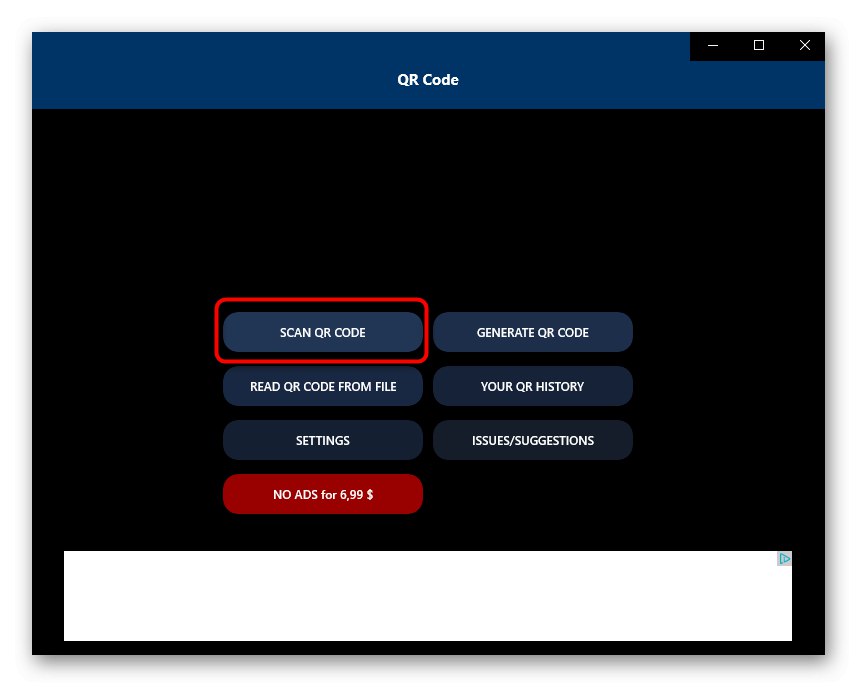
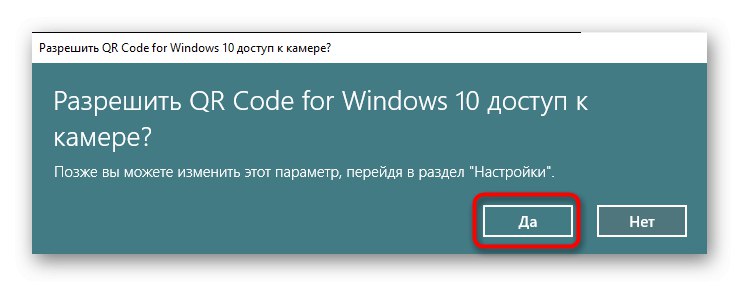

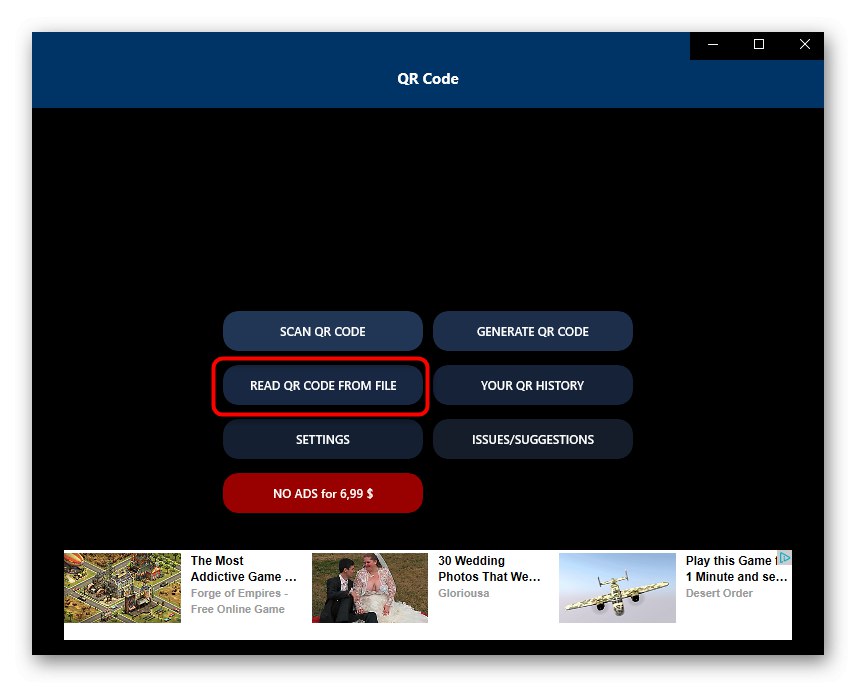
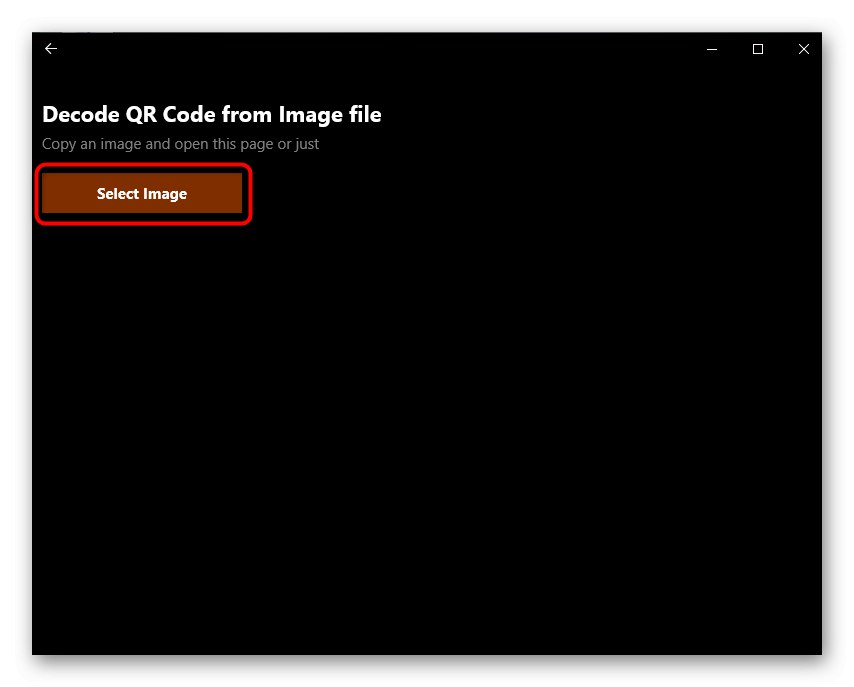
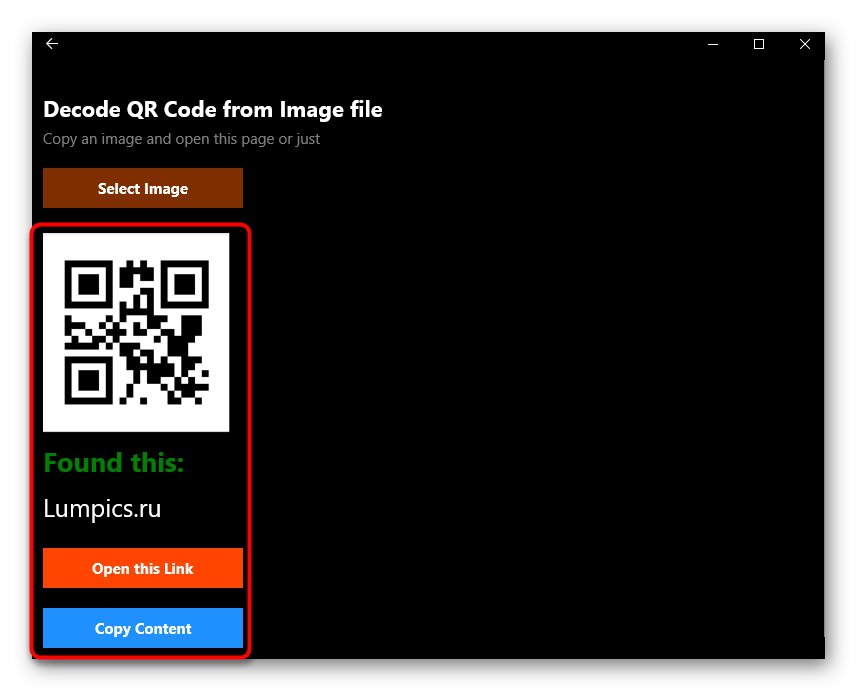
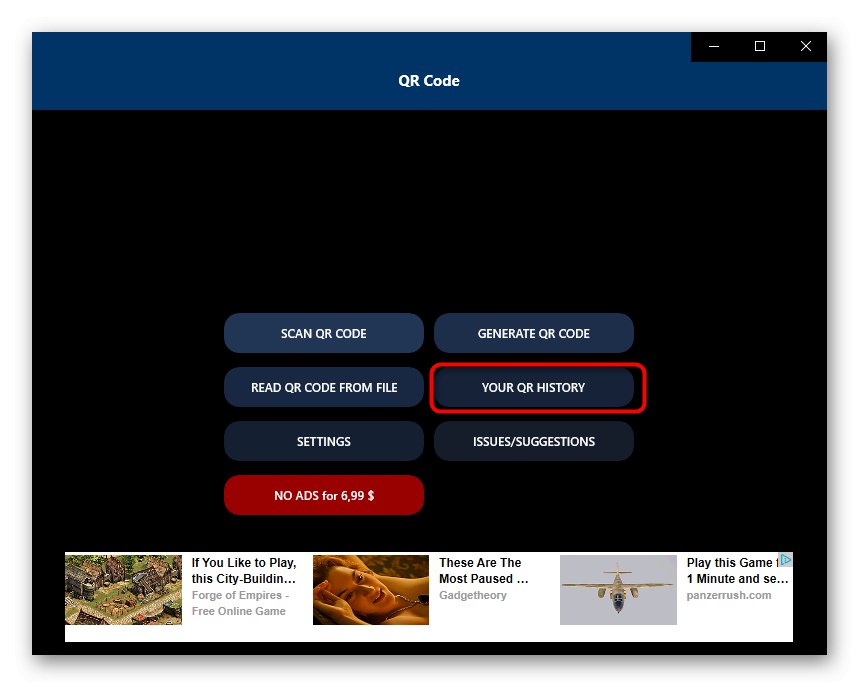
Obstajajo tudi drugi podobni programi, ki se po svoji funkcionalnosti praktično ne razlikujejo od zgoraj opisanih rešitev. Če med primeri niste našli ustrezne programske opreme, vam bo morda všeč nekaj pregledov na našem spletnem mestu, ki se nahaja na spodnji povezavi.
Več podrobnosti: Bralci QR kode
4. način: Spletne storitve
Včasih mora uporabnik optično prebrati samo eno kodo QR, zato namestitev programske opreme ni najboljša rešitev. V takih primerih je bolje uporabiti posebna spletna mesta z uporabo spletne kamere za skeniranje ali prenos kode iz datoteke. Podroben opis interakcije s takimi spletnimi mesti najdete v ločenem članku na naši spletni strani na spodnji povezavi.
Več podrobnosti: Spletno skeniranje QR kode
Reševanje težav z dostopom do kamere
Za zaključek moramo analizirati najpogostejši problem, s katerim se uporabniki srečujejo pri poskusu skeniranja QR kode s programsko opremo.Leži v tem, da aplikacija privzeto nima dostopa do kamere, zato je nemogoče dobiti sliko. V tem primeru boste morali ročno konfigurirati dovoljenja, kar se zgodi takole:
- Odkrijte "Začni" in pojdi od tam do "Opcije".
- Izberite razdelek "Zaupnost".
- V levem meniju se pomaknite do elementa "Kamera".
- Na seznamu poiščite zahtevano aplikacijo in drsnik premaknite v stanje "Vklopljeno".